Windows Live Writer are o funcție excelentă care detectează stilul blogului dvs. și vă permite să scrieți postări într-un mod care arată similar cu site-ul dvs., dar uneori merge greșit și nu există o modalitate ușoară de a remedia problema.
Iată cum să ștergeți tema blogului în cache, astfel încât Windows Live Writer să utilizeze vizualizarea implicită non-tematică, care maximizează spațiul pe care trebuie să îl scrieți.
Tema descărcată a greșit
Iată un exemplu de temă de blog care pur și simplu nu a funcționat corect - uitați-vă la tot spațiul de acolo de pe partea stângă a ecranului. Îngrozitor!
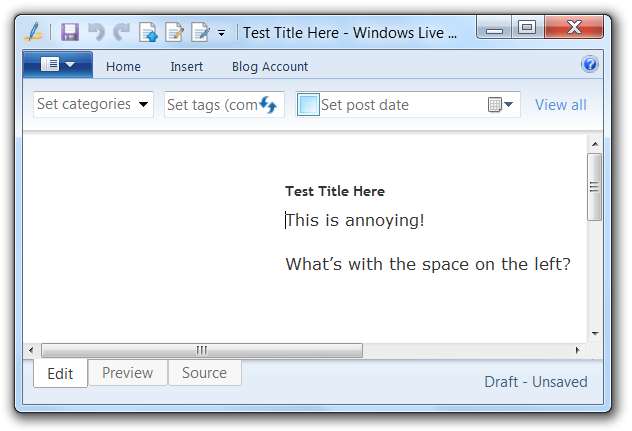
Vizualizarea implicită non-tematică
Aceasta este vizualizarea implicită fără aplicarea unei teme de blog și maximizează cantitatea de spațiu pe care trebuie să o scrieți. Mult mai bine.
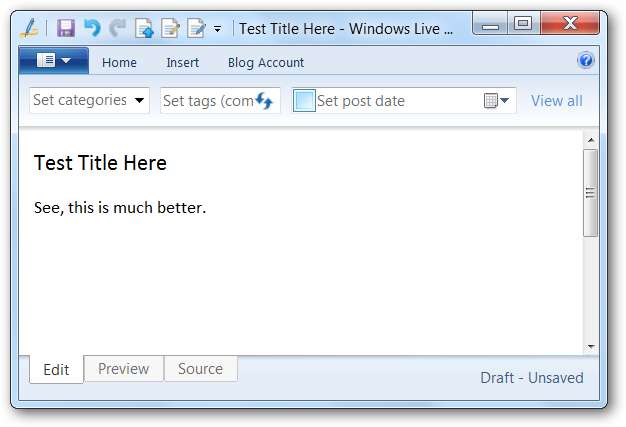
Cum să ștergeți o temă de blog în cache
Pentru a scăpa de fișierele temei și a folosi în schimb vizualizarea implicită, puteți deschide Windows Explorer și lipiți următoarele în bara de locație:
% appdata% \ Windows Live Writer \ șabloane de blog
Aceasta va afișa o listă a blogurilor pe care le-ați configurat în Windows Live Writer, dar, din păcate, toate sunt în dosare GUID, așa că va trebui să explorați pentru a afla care dintre acestea este - pentru scopurile mele, tocmai adăugasem ultima, așa că am ales folderul cu cea mai recentă dată.
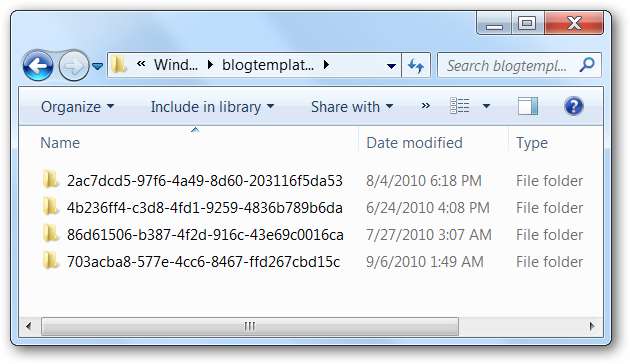
Odată ce intrați în dosar, puteți vedea toate fișierele memorate în cache și, dacă deschideți unele dintre fișierele index.htm într-un browser, veți putea afla care dintre acestea este.

Ștergeți pur și simplu toate fișierele din acest folder - poate doriți să faceți mai întâi o copie de rezervă, desigur - și apoi închideți Windows Live Writer și deschideți-l din nou. Veți vedea vizualizarea implicită.
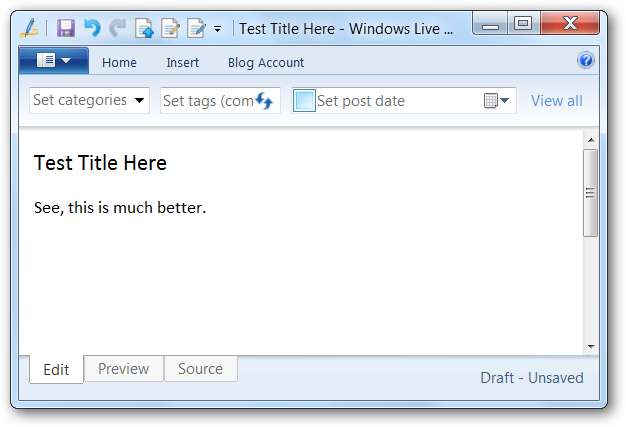
Probabil că acest sfat nu va ajuta atât de mulți oameni, dar este ceva pe care l-am folosit de nenumărate ori în ultimul an și am crezut că aș împărtăși.







